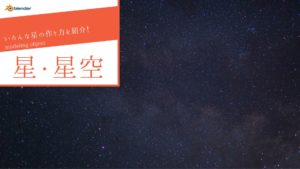CGBoxの一部の記事にはアフィリエイト広告が含まれております。
【Blender3.1】シーンを彩る!花の作り方・表現方法

はじめに
こんにちは!
本記事では、3DCGソフト「Blender」における花の簡単な作り方・表現方法を紹介します。
突然ですが、皆さんは植物や自然のモデリングをしたことはありますか?
自然物をモデリングし、実物に近づけるのは大変難しいですが、
シーン内に1つ植物があれば手軽にシーンを彩ることができます!
そこで今回は、花の簡単な表現方法として
- エンプティと配列モディファイアを用いたモデリング
- ジオメトリーノードを用いたモデリング
- アドオンや配布データを活用する
これらの3つの方法を紹介していきたいと思います!
また、モデリングにおいてはサクラソウ(二ホンサクラソウ)を題材として取り扱います。
他の種類の花にも活用できそうであれば、ぜひこの方法を試してみてください!
本記事上のGIF画像等のメディアには、
Blenderバージョン3.0.0時点のものを使用しています。
①モデリングする(エンプティ+ 配列)
まず1つ目はエンプティと配列モディファイアを使用してモデリングする方法です。
花びら1枚をモデリングする
まずは花びら1枚をモデリングします。
サクラソウの花びらですが、ハートのような形なのが特徴です。
必要であれば、一度ブラウザで検索してみてください!

(事前に作った花びらをガイド用に設置しています)
- 平面を追加する
- 編集モードに変更し、中心から移動させる(今回は1m)
- 縦にループカットを入れて右側の頂点を削除し、左半分でハートの形を作る
これにミラーモディファイアやソリッド化モディファイアを追加し、花びらを完成させます。
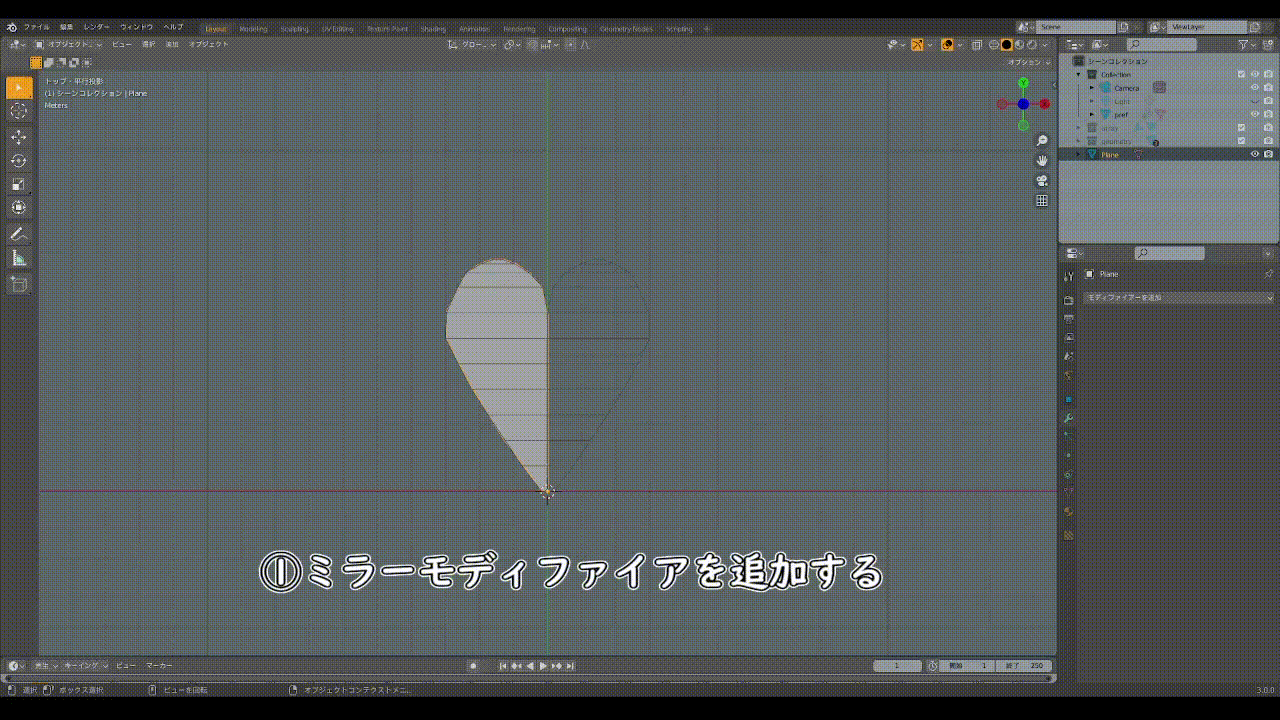
- ミラーモディファイアを追加して残りの頂点を適切に配置
- ソリッド化モディファイアで厚みを付ける
- モディファイアをすべて適用する
- 花の中心側が低く、楕円の弧を描くように高さを調整する
【より作り込む場合】
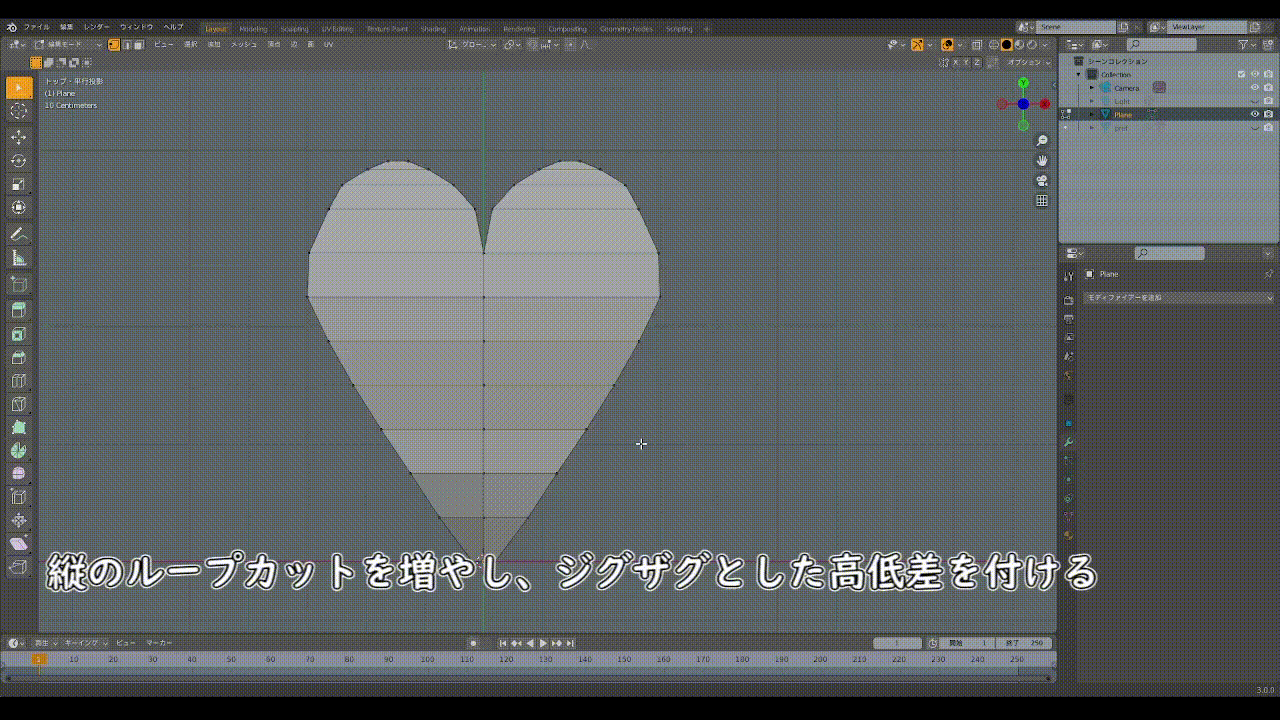
縦のループカットを増やし、ジグザグとした高低差を付けたり、
中央のループカットにベベルをかけることで
よりリアルな花びらに仕上がります!
エンプティを追加する
次に、花の中心にあたる場所にエンプティを追加します。
花びらを作る工程で中心からずらしているため、
画像の通りに作ってきた場合はそのまま追加して大丈夫です。
このエンプティは、配列モディファイアの際に基準にするために使用します!
配列モディファイアで花にする
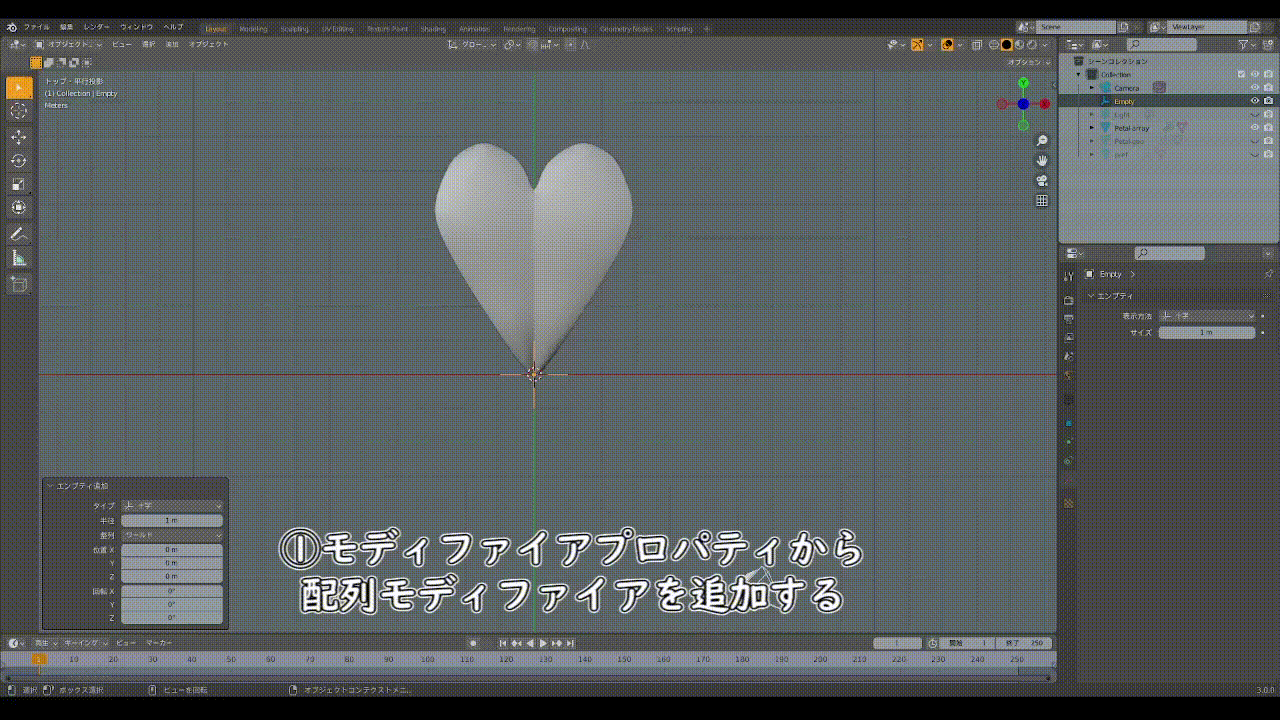
- モディファイアプロパティから配列モディファイアを追加する
- 「オフセット(倍率)」のチェックを外して「オフセット(OBJ)」を選択する
- オフセット(OBJ)> オブジェクトで先ほど追加したエンプティを選択する
- 配列数を5にする
- エンプティを回転させる
これで①の工程はすべて完了です!
配列モディファイアについて
以下の記事で配列モディファイアについての情報がまとめられています!
今回使用した「オフセット(OBJ)」についても、
その他の使い方・機能についても情報が書かれているため、
是非お読みください!

②モデリングする(ジオメトリーノード)
2つ目はジオメトリーノードを用いてモデリングする方法です。
ここでは1つ目の最初の手順で作成した花びらをそのまま利用しているため、
花びらの作成がお済でない方は手順①にて花びら1枚をモデリングしてからご覧ください。
また、ジオメトリーノードについては
こちらの記事に情報がまとめられています!
https://vtuberkaibougaku.site/2021/09/14/blender-geometrynodes/
ジオメトリーノードで花びらを配置する
まず、一覧の流れがコチラになります!
画像下にノードについての説明がありますので、そちらをご確認ください。
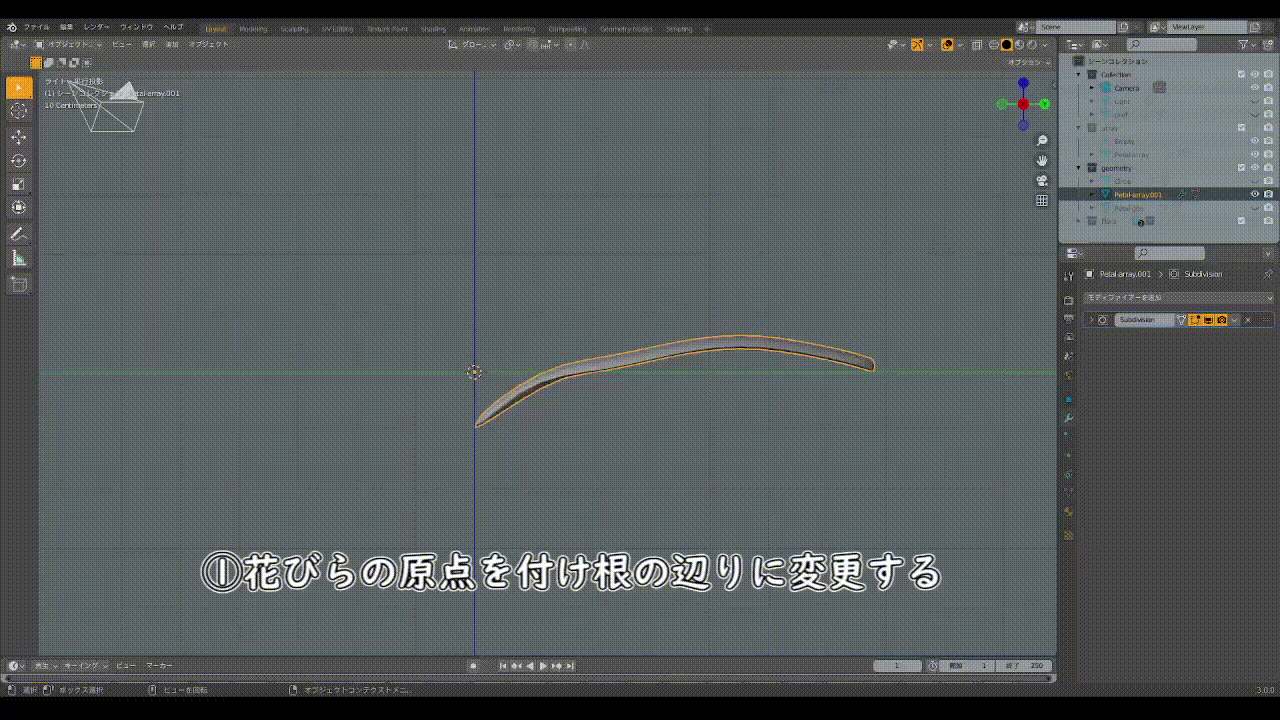
- 花びらの原点を付け根の辺りに変更する
- 頂点数が5の円を追加する
- ジオメトリーノードを円に追加し、下の画像のようにノードを繋ぐ
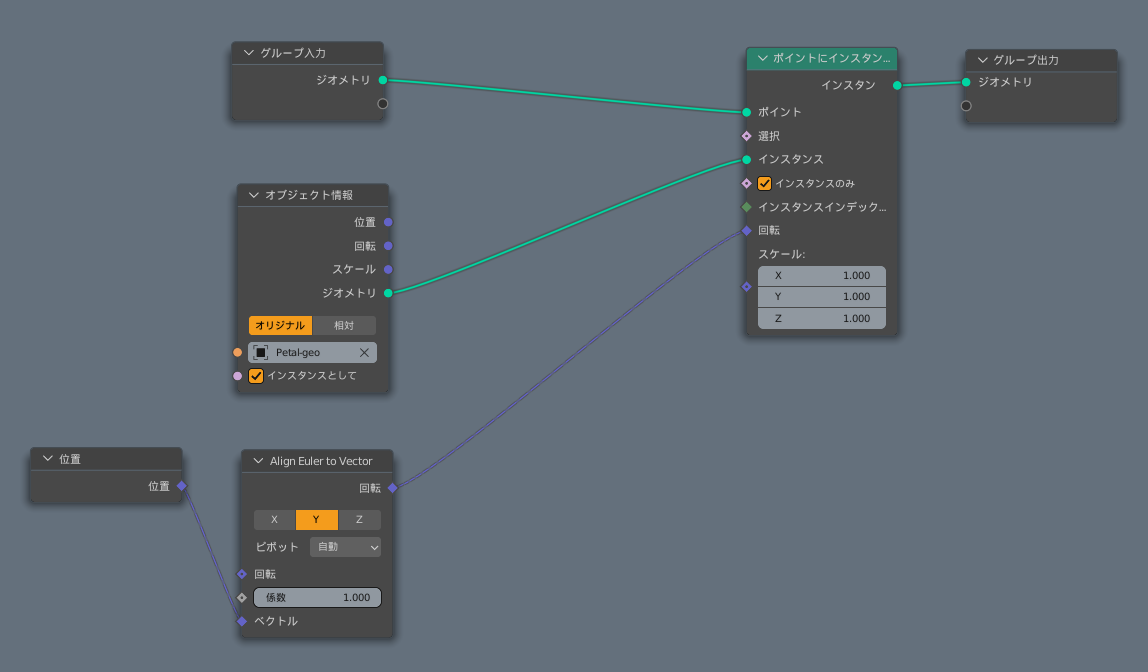
追加しているノードは以下の4つです。
- インスタンス(Instances) > ポイントにインスタンス作成(Instance on Points Node)
- 入力(Input) > オブジェクト情報(Object Info)
- 入力(Input) > 位置(Position Node)
- ユーティリティ(Utilities) > オイラーをベクトルに整列(Align Euler to Vector Node)
オブジェクト情報ノードには花びらのオブジェクトを選択(画像ではPetal-geo)し、
オブジェクト情報ノード「インスタンスとして」
ポイントにインスタンス作成ノード「インスタンスのみ」にチェックを入れてください。
記事内と同様に作成した場合、整列する軸はY軸に指定することで画像と同様な花が出来上がりますが、
想定と違う方向になった場合には一度原点の確認をしてみてください。
また、想定と違う方向でも指定する軸をXやZに変更することで上手くいく場合があります。
原点について
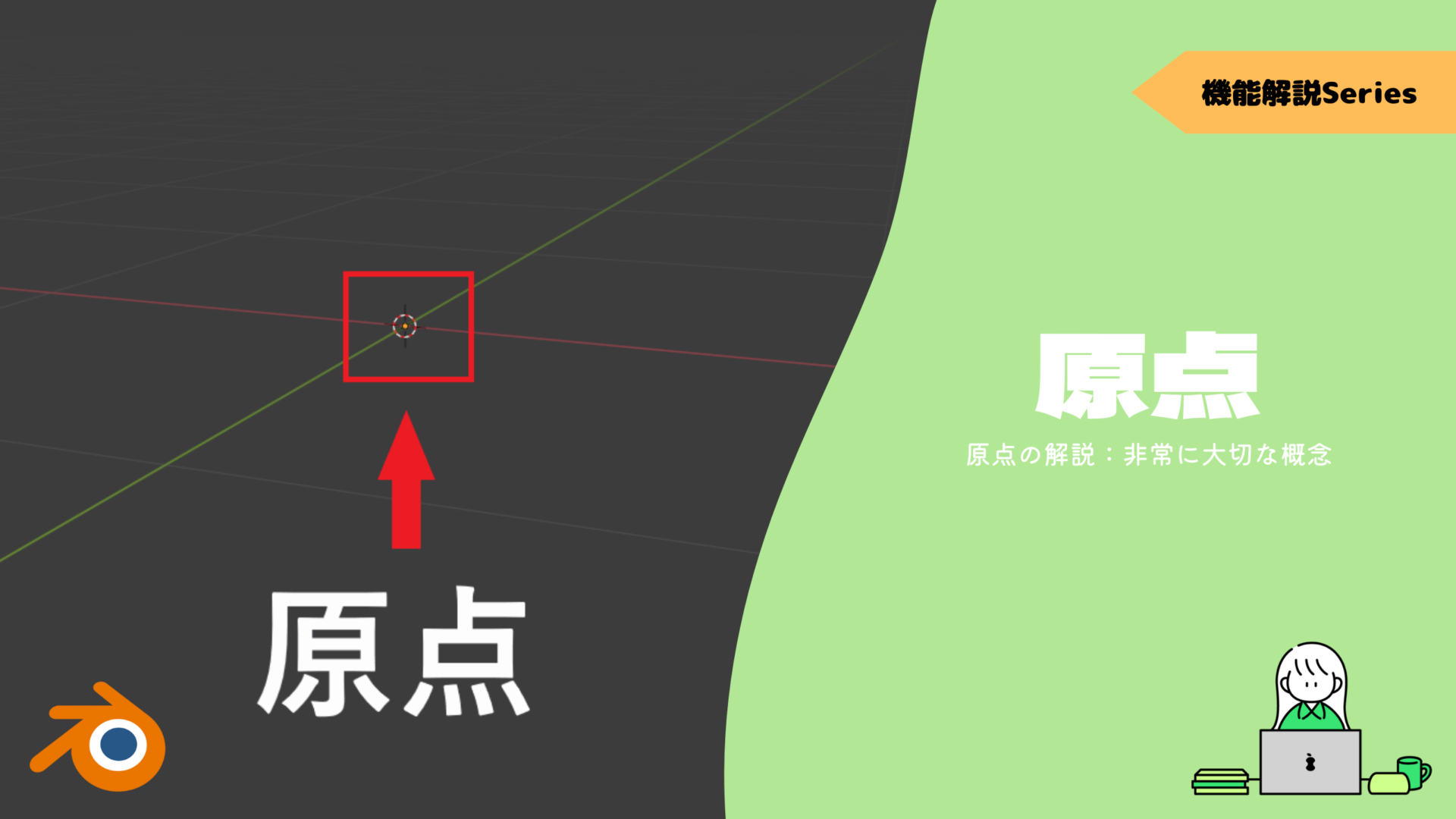

円を縮小すれば、花が完成します。
③配布ファイルや外部アドオンで追加する(Plant Models Vol60・Flora Add-On)
3つ目は、配布ファイルやアドオンで追加する方法です。
この記事では
- 無料配布されているPlant Models Vol60を利用する方法
- 有料アドオンのFlora Add-Onを利用する方法
これらの2つを取り上げます。
Plant Models Vol60【無料配布のファイル】
まずはPlant Models Vol60についてです。
Plant Models Vol60はMaxtreeというモデル販売サイトで入手できるファイルで、
2022年5月時点では無料で購入することができます。
Maxtreeにはハイポリ、ローポリ問わず多くの植物モデルが販売されていますが
Plant Models Vol60はその中でも唯一無料で販売されているモデルとなっています。
今後有料ファイルとして販売される可能性も考えられますので
販売サイトにて価格を確認の上ご購入下さい。
Plant Models Vol60は購入時点で、ファイルのフォーマットを
- FBX
- Blender
- Cinema4D
- 3Ds Max(Mesh)
- 3Ds Max(GrowFX 1.99+Mesh)
この5つの中から形式を選んでダウンロードすることができ、
内容物は以下のようになっています。
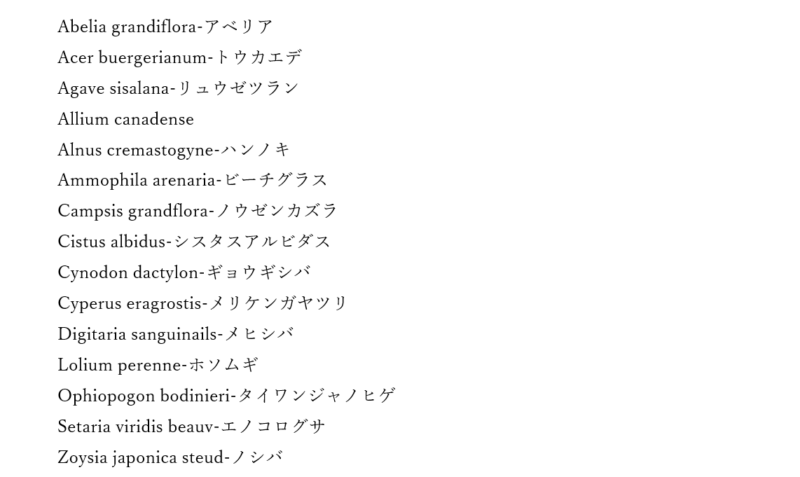
販売ページにてPDFカタログを閲覧することで
画像付きでその見た目を確認できます。
Agave sisalana-リュウゼツラン 以外は花というよりも木や低木寄りであり、
花のモデルのみを求めている方にとっては少し物足りないかもしれませんが、
無料で高品質な植物や花を配布しているページは
現在他にあまり確認できなかったため、こちらを紹介させていただきました。
モデル自体がハイポリモデルのため、
インポートする際に少し時間がかかる場合があります!
モデルのインポートについて(FBX)

Flora Add-On【有料アドオン】
続いて、Flora Add-Onについてです。

Flora Add-OnはR Animation Studiosによって作成された
花をボタン1つで追加できるアドオンで
Blender Marketにて2022年5月時点では$35で販売されています。
販売ページにも特徴が書かれていますが、
160を超える種類のアセットが内蔵されている上に、
アセットを中心やカーソルに揃える機能や接地させる機能等も付いていて
ボリュームのあるアドオンとなっています。
UIも直感的で分かりやすいため、
本記事では以下の2点に絞り、Flora Add-Onについて紹介します。
- Flora Add-Onの追加方法
- アセットの追加方法
Flora Add-Onの追加方法
Flora Add-On はアドオン自体を動作させるスクリプトファイルを含むフォルダと
アセットが含まれるフォルダの2つで構成されていますが、
アドオンをプリファレンスからインストール・有効にした後に、
アセットを含むファイルのパスを指定する必要があります。
厳密には、Flora Libraryフォルダのうち、
Blendsフォルダとpreviewsフォルダの両方が参照できるパスを指定します
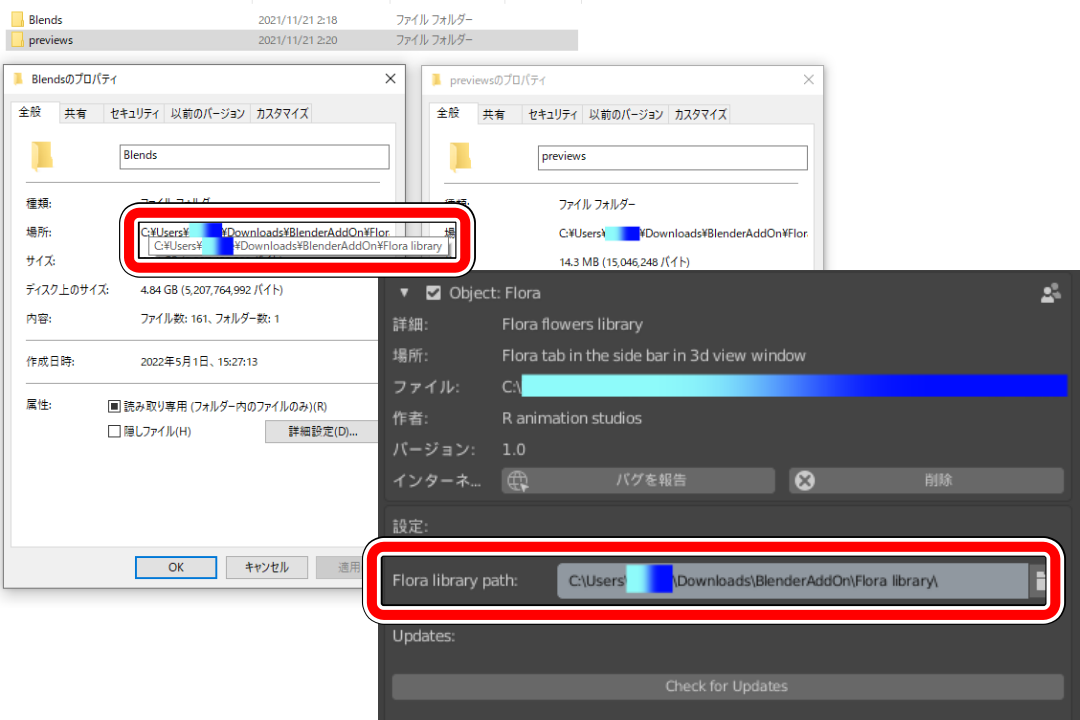
- プリファレンスからアドオンを開く
- Flora.zipを選択しインストールする
- アドオン名の左側のチェックボックスにチェックを入れる
- 設定 > Flora library path に Flora libraryフォルダのパスを入力する
上記1から3までの手順は基本的な外部アドオンのインストール方法と同じです。
こちらの記事でも外部アドオンの基本的なインストール方法を確認できます。

アセットの追加方法
アセットの追加はとても簡単です。
先程も述べた通り、UIが直感的で分かりやすいため複雑な操作は要しません。
アドオンが正しくインストールされていれば、サイドバーに「Flora」という欄が追加されているので
それを選択し、「Spawn asset」のボタンをクリックすれば
あっという間にアセットを追加することができます。
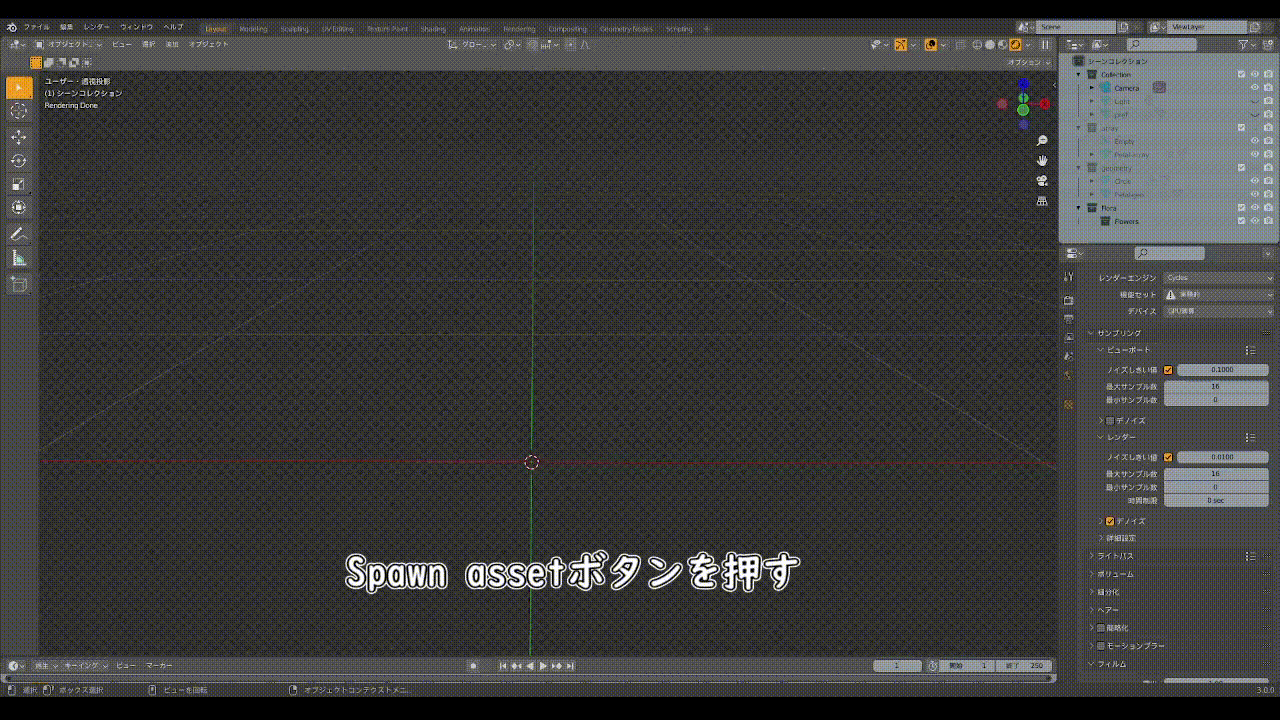
まとめ
この記事では、Blenderでの花の簡単な表現方法として、
- エンプティと配列モディファイアを用いたモデリング
- ジオメトリーノードを用いたモデリング
- アドオンや配布データを活用する
この3つを紹介してきました。
モデリングをする2つの方法ではサクラソウを題材としましたが、
花びらが放射状に広がるタイプの花ではこの方法が活用できるので、ぜひお試しください!
また、アドオンや配布データについては、
MaxtreeのPlant Models Vol60、R Animation StudiosによるFlora Add-Onを紹介しました。
モデリングするのに比べ、ファイル容量や費用が気になる点ではありますが、
手軽に高品質なモデルが追加できるため大変便利です!
気になった方は是非一度販売ページをご覧ください!
Plant Models Vol60 販売ページ
Flora Add-On 販売ページ